Comment migrer un site WordPress vers un nouveau serveur : guide étape par étape
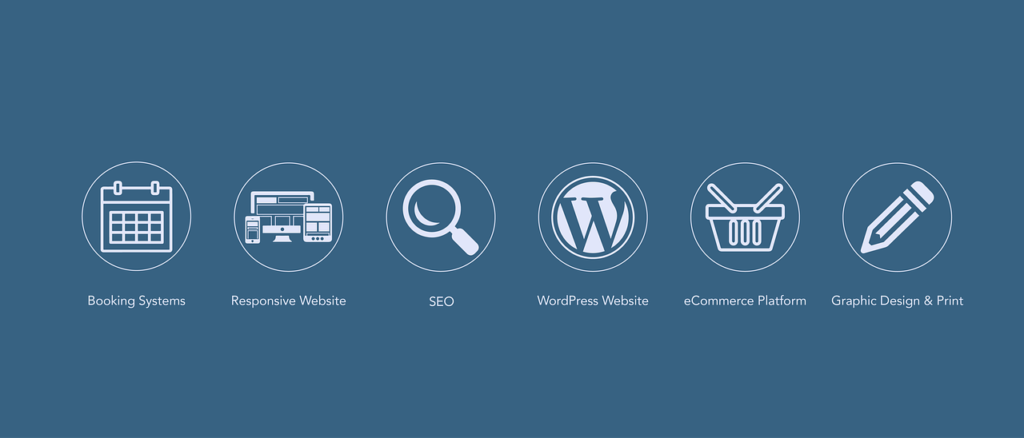
Migrer un site WordPress vers un nouvel hébergement implique une série d’étapes préalables cruciales. Cette opération peut être motivée par différentes raisons, comme un besoin d’améliorer les performances de votre site, un changement de fournisseur d’hébergement, ou simplement le désir de changer de nom de domaine. Chaque migration doit être effectuée avec soin afin d’éviter toute perte de données. Ce guide vous fournira un aperçu détaillé et des conseils pratiques pour réussir votre migration sans tracas.
Préparation de votre site WordPress pour la migration
Avant tout, il est essentiel de préparer votre site WordPress. Cette étape est primordiale pour garantir une migration sans encombre. Voici les étapes à suivre :
Sauvegarde complète du site
Avant toute opération de migration, une sauvegarde complète de votre site doit être effectuée. Cela inclut tous vos fichiers ainsi que votre base de données. Pour cela, utilisez un plugin de sauvegarde tel qu’UpdraftPlus ou BackupBuddy. Ces outils vous permettent de créer une copie de votre site que vous pourrez restaurer en cas de besoin. Pensez à vérifier que toutes les sauvegardes soient téléchargées correctement sur votre système local.
Désactivation des plugins non nécessaires
Pour alléger le processus de migration, il est conseillé de désactiver tous les plugins et thèmes qui ne sont pas indispensables. Cela simplifiera le transfert de votre site et réduira les risques de conflits.
Optimisation de la base de données
Vous pouvez également optimiser la base de données pour la rendre plus légère et facile à transférer. Des plugins comme WP-Optimize vous aideront à, par exemple, supprimer les entrées inutiles dans la base de données.
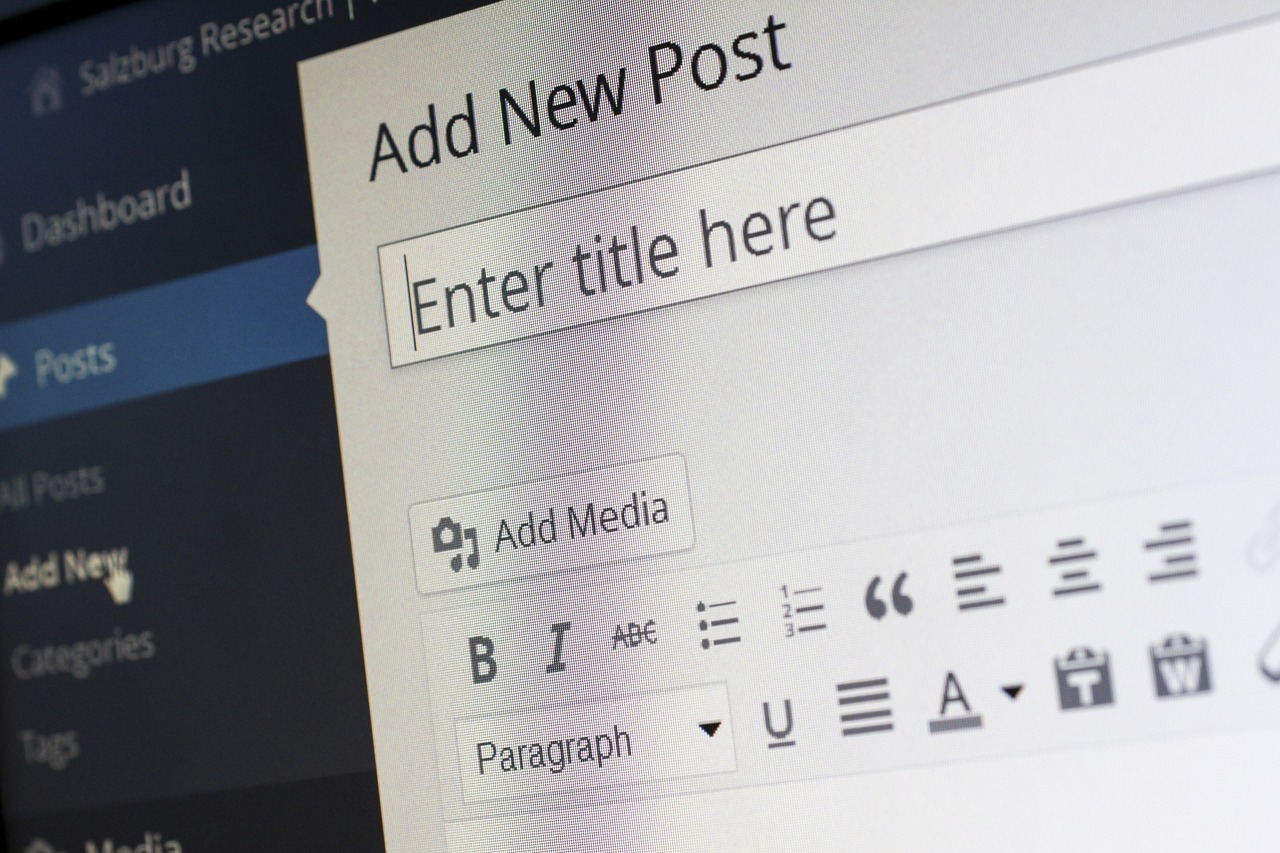
Exportation des fichiers du site WordPress
Une fois que votre site est préparé, la prochaine étape consiste à exporter votre site WordPress. Cela implique de transférer tous les fichiers et données nécessaires vers le nouvel hébergeur. Voici comment procéder :
Accéder au menu d’exportation
Dirigez-vous vers le menu « Outils » de votre interface WordPress et cliquez sur « Exporter ». Vous aurez alors l’option de choisir le type de contenu à exporter. Pour une migration complète, sélectionnez « Tout le contenu ».
Exporter le fichier XML
Le processus générera un fichier XML contenant tous les articles, pages, et autres éléments de votre site. Ce fichier sera alors téléchargé sur votre ordinateur. Assurez-vous de le conserver en lieu sûr, car il sera nécessaire pour les étapes suivantes.
Importation de votre site WordPress sur le nouvel hébergement
Après exportation, vous devez maintenant importer votre site WordPress sur votre nouveau serveur. Cette étape est vitale pour s’assurer que tous vos éléments sont bien transférés.
Se connecter au nouvel hébergement
Connectez-vous à votre nouveau site WordPress nouvellement installé. Allez également dans le menu « Outils » puis cliquez sur « Importer ». Dans la liste des options, choisissez « WordPress » et installez le plugin d’importation si nécessaire.
Importer le fichier XML
Une fois le plugin installé, vous serez invité à télécharger le fichier XML précédemment exporté. Sélectionnez le fichier et cliquez sur « Ouvrir ». Suivez ensuite les instructions affichées à l’écran pour finaliser l’importation. Cela peut prendre quelques minutes en fonction de la taille du fichier.

Vérification et ajustement des réglages du site
Une fois votre site importé, il est crucial de vérifier et ajuster les réglages de votre nouveau site WordPress. Cela garantit que tout fonctionne correctement après la migration.
Réglages initiaux
Rendez-vous dans le menu « Réglages » et vérifiez que tous les paramètres sont corrects, notamment l’adresse URL, le nom de domaine, et les informations de votre compte utilisateur.
Validation des liens et des images
Il est sage de vérifier que tous les liens et images de votre site fonctionnent comme prévu. Cela peut être effectué en utilisant des outils comme Broken Link Checker pour s’assurer qu’il n’y a pas de liens cassés. La vérification de vos images vous évitera des mauvaises surprises lors de la consultation de votre site par les visiteurs.
Redirection de l’ancien domaine vers le nouveau
Si un changement de nom de domaine a été effectué, la redirection de l’ancien domaine vers le nouveau est essentielle. Cela permet de préserver votre référencement et de conserver vos backlinks.
Configurer les redirections
Utilisez un plugin comme Redirection pour créer des règles de redirection 301, qui informeront les moteurs de recherche que votre contenu a déménagé vers une nouvelle adresse. Cela assure également une continuité pour vos visiteurs qui pourraient encore essayer d’accéder à votre ancien site.
Tester les redirections
Après configuration, testez les redirections pour s’assurer qu’elles fonctionnent correctement. Vous pouvez utiliser des outils comme Redirect Checker pour vous assurer que chaque ancienne URL redirige vers la bonne adresse sur votre nouveau domaine.

Conseils d’experts pour assurer une migration réussie
La migration d’un site WordPress peut sembler un processus intimidé, mais en suivant les bonnes étapes, cela peut être géré facilement. Voici quelques conseils pour garantir le succès de votre migration :
Utiliser un hébergeur fiable
Choisissez un hébergeur reconnu pour la performance et l’assistance. Cela vous évitera bien des tracas lors de la migration et de la gestion future de votre site.
Surveillez le site après migration
Après la migration, surveillez le site pour détecter tout problème de performance ou de disponibilité. Utiliser des outils d’analyse peut vous aider à identifier rapidement tout problème.
Se tenir informé
Regardez des tutoriels et des forums ou blogs spécialisés pour vous tenir à jour sur les meilleures pratiques et outils disponibles. La communauté WordPress est riche en ressources précieuses.

